Hoe maak je een back-up van Android naar Mac
Dit is erg belangrijk om de gegevens van uw telefoonapparaat tegenwoordig te beveiligen, aangezien we afhankelijk zijn van onze smartphones. Uw Android-apparaat kan belangrijke gegevens verliezen tijdens de systeemupdate, fabrieksinstellingen, enz. Of je gaat de nieuwe release Samsung S22 kopen. Daarom moet u weten: hoe een back-up van Android naar Mac te maken. Dit artikel helpt je met stapsgewijze instructies om een back-up voor je Mac-gegevens van het Android-apparaat te bewaren en deze indien nodig te herstellen. De top 4 manieren worden hier geïntroduceerd. Bekijk ze eens.
Deel 1. Beste manier om een back-up van Android naar Mac te maken
Je kunt veel tools op internet vinden, maar ze zijn niet allemaal bevredigend. Om die verwarrende en slechte interface-tools te elimineren, kunt u de beste back-upsoftware kiezen, DrFoneTool (Mac) – Telefoonbeheer (Android). Dit is een krachtig hulpmiddel om alle soorten Android-apparaatgegevens met slechts één klik over te zetten naar Mac. Bekijk de belangrijkste functies hieronder voor meer informatie over de mogelijkheden van deze tool.

DrFoneTool – Telefoonbeheer (Android)
Back-up en breng Android-gegevens flexibel over naar Mac
- Bestanden uitwisselen tussen Android en computer, inclusief contacten, foto’s, muziek, sms en meer.
- Beheer, export / importeer uw muziek, foto’s, video’s, contacten, sms, apps, enz.
- Zet iTunes over naar Android (omgekeerd).
- Beheer uw Android-apparaat op een computer.
- Volledig compatibel met Android 10.0 en hoger.
Deel 2. Hoe maak je een back-up van Android naar Mac met 1 klik
Als u back-up van Android-contacten naar Mac of back-up van Android-foto’s naar Mac wilt houden, DrFoneTool – Telefoonbeheer (Android) heeft bewezen de beste tool te zijn om uw apparaatgegevens met slechts één klik over te zetten van het Android-apparaat naar Mac. U moet de onderstaande instructies volgen om deze taak met succes uit te voeren.
Stap 1. Download en installeer DrFoneTool op uw Mac-computer.
Stap 2. Sluit na het starten van de software uw apparaat aan met een USB-kabel. Klik nu op ‘Telefoonbeheer’ vanaf de startpagina zoals hieronder weergegeven en wacht tot het Android-apparaat automatisch wordt gedetecteerd door de software. Ga naar het menu Instellingen en schakel USB-foutopsporing in op het apparaat als het uw apparaat niet kan detecteren.

Stap 3. Zodra uw Android-apparaat is verbonden met de tool, kunt u de gegevenstypen op de bovenste tabbladen selecteren om door te gaan. Bekijk vervolgens een voorbeeld en selecteer de Android-gegevens en klik op Exporteren om ze over te zetten naar Mac.
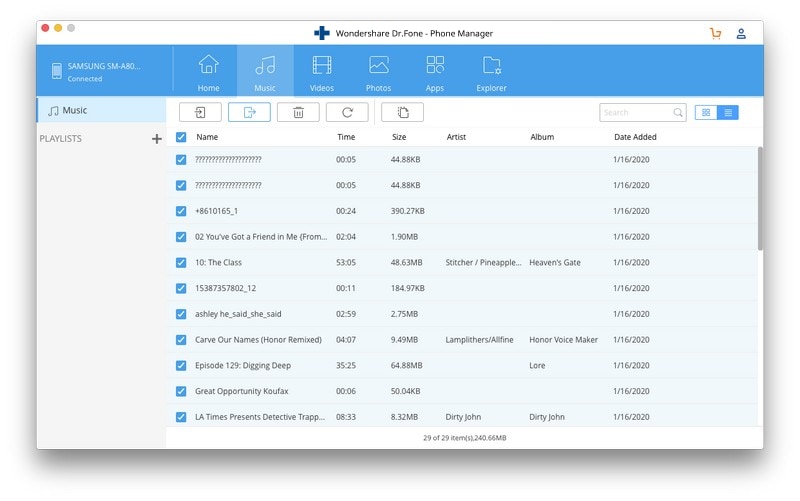
Wacht een paar minuten om de back-up van het Android-apparaat naar je Mac te voltooien.
Deel 3. Hoe maak je een back-up van Android naar Mac met een back-up-app
U kunt zelfs uw Android-apparaten met een USB-kabel aansluiten op uw persoonlijke Mac-computer. Ga vervolgens naar het apparaatstuurprogramma en kopieer alle beschikbare informatie op uw apparaat naar uw computerstation. U kunt de map hernoemen met de back-upnaam en -datum. U kunt alleen alle beschikbare informatie kopiëren, maar u mist de gegevens van de app. Daarom kunt u de onderstaande apps gebruiken om een back-up van uw Android-apparaat op uw Mac-computer te maken.
1. Helium Premium
Helium Premium ($ 4.99) is een geweldige app voor je Android-apparaten, en je kunt je back-up plannen op een opslagservice of een cloudsynchronisatie, dat wil zeggen Dropbox, Google Drive en Box. Je kunt de gratis tool downloaden van de Google Play Store, maar je moet die kopen voor de volledige versie. Daarom kunt u eenvoudig een kopie maken van uw apparaatopslag en SD-kaart op uw Mac-computer.
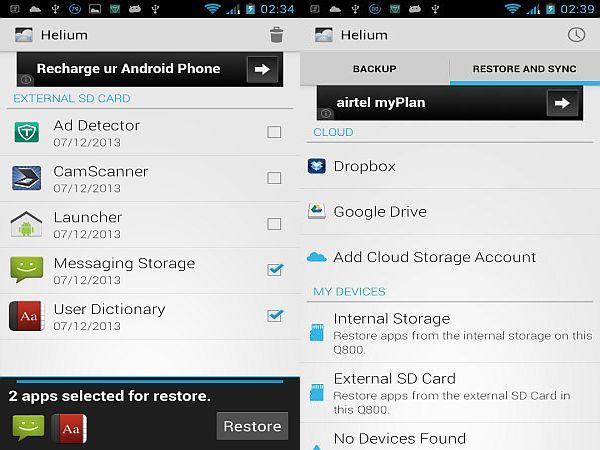
2. G Cloud Backup
G Cloud Backup kan een andere handige service zijn om een back-up te maken van uw apparaatgegevens in cloudopslag, en vervolgens kunt u ze indien nodig handmatig downloaden en opslaan op uw Mac. Met deze app krijg je gratis 1 GB opslagruimte en kun je betalen voor extra opslagruimte ($ 32 voor 32 GB per jaar). U kunt zelfs meer opslagruimte verdienen door te verwijzen en activiteiten zoals tweeten.

3. MijnBackup Pro
MyBackup Pro ($ 4.99) is een andere optie voor zowel niet-geroote als geroote Android-apparaten. U kunt deze app op uw Android-apparaat kopen in de Google Play Store en deze gebruiken om een back-up van uw Android-apparaat te maken.

4. Titanium
Als u een rootgebruiker bent, kunt u Titanium Backup Pro Key ($ 6.58) kopen in de Play Store. Je moet een andere gratis app downloaden, Titanium Backup. Download en installeer eerst de gratis app en koop vervolgens de pro-app om andere geavanceerde functies te ontgrendelen om back-up van uw geroote Android-apparaat te behouden.
Deel 4. Hoe bestanden over te zetten van Mac naar Android
U kunt uw back-upbestanden gemakkelijk direct terugzetten van uw persoonlijke Mac-computer naar het Android-apparaat. Ongetwijfeld is DrFoneTool – Phone Manager (Android) de beste tool om deze taak het gemakkelijkst uit te voeren met de minste inspanning via een gebruiksvriendelijke interface. U moet de onderstaande instructies volgen om uw gewenste bestanden van Mac naar Android over te zetten.
Stap 1. Start DrFoneTool op uw Mac en selecteer Transfer van alle modules.
Stap 2. Sluit uw Android-apparaat aan met behulp van de USB-kabel om de tool uw apparaat automatisch te laten detecteren.
Stap 3. Als u nu foto’s, muziek, video’s, contacten, enz. van Mac naar Android-telefoon wilt overbrengen, gaat u naar het tabblad Gegevenscategorie bovenaan. Klik vervolgens op het pictogram Importeren om de gegevens over te zetten naar uw Android-telefoon.

U kunt uw overgezette bestanden na een paar minuten op uw apparaat krijgen. Zo kunt u eenvoudig uw bestanden overzetten van Mac naar apparaten met Android OS.
Om de apparaatgegevens van uw Android-apparaat te beveiligen, moet u een back-up hebben en deze later herstellen. DrFoneTool – Phone Manager (Android) is een geweldige en krachtige tool die u gemakkelijk helpt bij het uitvoeren van deze taken. Daarom wordt aanbevolen om een back-up te maken van Android-bestanden naar Mac met behulp van de populaire back-up- en herstelsoftware MobileTrans.
Laatste artikels

